一 : 电脑不能上网 却能ping通网关的原因以及解决方法
小编去公司打开电脑,发现上不了网了,以为是公司停网了。可是同事还是可以上网的,然后小编去随便ping下网址,发现正常的,就是不能连上网络,那么电脑不能上网,却能ping通网关是怎么回事?小编于是在网上查找器相关原因,现在把解决方法分享给大家哦。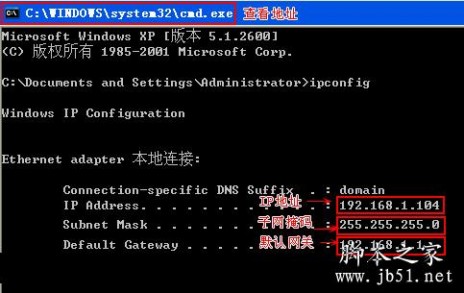
二 : 解决:能ping通,不能访问对方电脑
解决:能ping通,不能访问对方电脑
在网络中,访问一台网络中的电脑是网络应用中的常用功能。[www.61k.com]但是有时候,能ping通对方电脑,却不能访问,为很多用户造成了不小烦恼。
Windows网上邻居互访的基本条件:
1) 双方计算机打开,且设置了网络共享资源;
2) 双方的计算机添加了 "Microsoft 网络文件和打印共享" 服务;
3) 双方都正确设置了网内IP地址,且必须在一个网段中;
4) 双方的计算机中都关闭了防火墙,或者防火墙策略中没有阻止网上邻居访问的策略。
对于一般的环境,双方电脑都没有加入域管理的情况,若要解决该问题,请确保工作组中的每台计算机都打开 TCP/IP 上的 NetBIOS 并运行"计算机浏览器"服务。为此,请按照下列步骤操作。
第 1 步:打开 TCP/IP 上的 NetBIOS
a. 单击开始,单击控制面板,然后单击"网络和 Internet 连接"。
b. 单击网络连接。
c. 右击本地连接,然后单击属性。
d. 单击 Internet 协议 (TCP/IP),然后单击属性。
e. 单击常规选项卡,然后单击高级。
f. 单击 WINS 选项卡。
g. 在"NetBIOS 设置"下,单击"启用 TCP/IP 上的 NetBIOS",然后两次单击确定。
h. 单击关闭关闭"本地连接属性"对话框。
i. 关闭"网络连接"窗口。
第 2 步:启动"计算机浏览器"服务
a. 单击开始,右击我的电脑,然后单击管理。
b. 在控制台树中,展开"服务和应用程序"。
c. 单击服务。
d. 在右边的详细信息窗格中,检查"计算机浏览器"服务是否已启动,右击计算机浏览器,然后单击启动。
e. 关闭"计算机管理"窗口。
XP的共享需要打开GUEST用户,及删除本地安全策略中对GUEST用户的访问限制。
具体操作:
首先用控制面板中的用户帐户将GUEST用户启用
然后在命令行中输入gpedit.msc打开组策略管理器,选择"计算机配置-Windows 设置-本地策略-用户权利指派"打开"拒绝从网络访问这台计算机",将其中的GUEST删除。
这样就可以共享了。
因为是家庭组网,基本上没有内部安全问题,建议使用“简单共享”方式进行共享,可以通过菜单栏的“工具”,“文件夹选项”,“查看”,在高级设置里,勾选“使用简单文件共享”
如果想在文件夹属性里可以直接看到共享标签,直接设置共享属性,可以把“使用简单文件共享”的勾去掉。
如果启用Guest还是不能访问的请看:
1、默认情况下,XP 禁用Guest帐户
2、默认情况下,XP的本地安全策略禁止Guest用户从网络访问
3、默认情况下,XP的 本地安全策略 -> 安全选项 里,"帐户:使用空密码用户只能进行控制台登陆"是启用的,也就是说,空密码的任何帐户都不能从网络访问只能本地登陆,Guest默认空密码......
所以,如果需要使用Guest用户访问XP的话,要进行上面的三个设置:启用Guest、修改安全策略允许Guest从网络访问、禁用3里面的安全策略或者给Guest加个密码。
有时还会遇到另外一种情况:访问XP的时候,登录对话框中的用户名是灰的,始终是Guest用户,不能输入别的用户帐号。
原因是这个安全策略在作怪(管理工具 -> 本地安全策略 -> 安全选项 -> "网络访问:本地帐户的共享和安全模式")。默认情况下,XP的访问方式是"仅来宾"的方式,那么你访问它,当然就固定为Guest不能输入其他用户帐号了。
所以,访问XP最简单的方法就是:不用启用Guest,仅修改上面的安全策略为"经典"就行了。别的系统访问XP就可以自己输入帐户信息。
如果双方的电脑在通一个登录域中,那基本上只要命令行中输入gpedit.msc打开组策略管理器,选择"计算机配置-Windows 设置-本地策略-用户权利指派"打开"从网络访问这台计算机"的属性,添加访问者的用户名即可(同时要确保在"拒绝从网络访问这台计算机"中没有该用户名)。
61阅读请您转载分享:
三 : ping不通127.0.0.1和本机IP,但能上网的解决方法
ping不通127.0.0.1和本机IP,但能上网的解决方法
遭遇流氓软件,好不容易清除了却无法上网了,TCP/IP协议被破坏了。在本地连接属性里面的TCP/IP协议无法卸载,也无法安装的解决方法:
1、开始——运行——regedit.exe,打开注册表编辑器,删除以下两个键:
HKEY_LOCAL_MACHINE\System\CurrentControlSet\Services\Winsock
HKEY_LOCAL_MACHINE\System\CurrentControlSet\Services\Winsock2
2、用记事本打开%winroot%\inf\nettcpip.inf文件,找到:
[MS_TCPIP.PrimaryInstall]
Characteristics = 0xa0 <――――――把此处的0Xa0改为0x80 保存退出
3、打开本地连接的TCP/IP属性――-添加协议——从磁盘——浏览找到刚刚保存的nettcpip.inf(%winroot%\inf\nettcpip.inf)文件,然后选择“TCP/IP协议”(不是选择那个TCP/IP 版本6)。
经过这一步之后,又返回网络连接的窗口,但这个时候,那个“卸载”按钮已经是可用的了。点这个“卸载”按钮来把TCP/IP协议删除,然后重启一次机器。
4、重启后再照着第3步,重新安装一次TCP/IP协议便可。
5、再重启一次,这时应该可以了,可以照着需要,设置一下IP地址
四 : 基于iOS7测试版通话记录显示不全的解决办法
经过实际测试虽然找到了解决方法,但该方法是治标不治本,正式版iOS7推出后应该会得到修复。

下图中就是iOS7测试版的通话记录,从中可以看到顶部还有两个号码是被遮挡住了,对于用户来说,如果需要拨打最上面的那个号码是很不方便的。
为让大家可以看到完全的通话记录,我把该页面进行往下滑动进行了截图,这个时候是整个通话记录都显示完全的。从下图中,可以看到在上面还有两个记录,从上图中看到一个备注有名字的则是被完全的遮挡住了,下面一个号码是被遮挡住了大部分。

如果遇到这些被遮挡住的情况该怎么办?解决方法如下:
第一、从后台退出当前程序,重新打开通话记录,则可以暂时解决显示不完整的情况。
第二、如果从后台退出该程序仍无法解决,建议进行重启iPhone。
五 : 电脑网卡无法自动通过DHCP获得IP解决办法
最近有的用户出现电脑网卡无法自动通过DHCP获得IP解决的情况,此问题严重影响了我们正常使用电脑,让我们没网可上。下面小编带来解决办法,请大家参考!
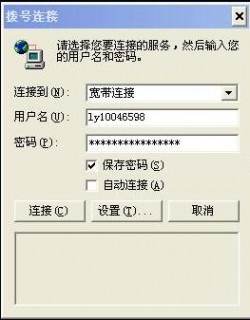
问题描述:网卡无法自动通过DHCP获得IP地址,一直在获取,手动设置IP也无法上网
解决办法
1、首先手动设置一个IP地址,然后使用PING工具访问DNS,看看其是否会掉线、丢包。
2、检查网线是否接触不良,重新拔插网线。
3、网线是否受干扰,是否跟其它电源线缠绕在一起了,如果缠绕在一起,请将其分开。
4、网卡是否有故障,将网卡安装至其它正常的电脑中测试。
以上就是小编给大家带来的电脑网卡无法自动通过DHCP获得IP解决办法的全部内容了,希望大家喜欢,祝大家生活愉快!更多实用攻略,更多最新消息请继续关注61k!
本文标题:电脑ping不通解决办法-电脑不能上网 却能ping通网关的原因以及解决方法61阅读| 精彩专题| 最新文章| 热门文章| 苏ICP备13036349号-1